Cara Menonaktifkan Kunci Windows di Windows 10
Yang Perlu Diketahui
- Paling mudah: Jalankan program winkill portabel.
- Instal SharpKeys; atur kunci Windows ke Matikan Kunci.
- Paling rumit: Mengedit Registry Windows secara manual adalah pilihan lain.
Artikel ini menjelaskan tiga cara terbaik untuk menonaktifkan kunci Windows di Windows 10. Ada metode lain, tetapi ini berfungsi untuk semua orang dan memberikan tingkat kontrol yang berbeda-beda, terlepas dari tingkat pengalaman Anda.
Jalankan winkill untuk Menonaktifkan Tombol Windows
Tombol Windows menarik menu Mulai, dan ketika ditekan dengan tombol lain, itu dapat memicu pintasan terkait Windows lainnya. Jika Anda tidak sengaja melakukan ini saat bermain game, menonton video, dll., Anda dapat menghindari gangguan ini hanya dengan menonaktifkan tombol.
Salah satu cara untuk melakukannya adalah dengan menjalankan program kecil portabel untuk menonaktifkan kunci Windows secara instan. Mengaktifkannya lagi semudah menekan satu tombol, artinya Anda dapat beralih antara mode yang diaktifkan dan dinonaktifkan kapan saja (tidak perlu reboot, seperti metode lain di bawah).
Unduh winkill dan ekstrak konten dari file ZIP.
-
Menjalankan WinKill.exe dari foldernya. Jika Anda diminta untuk mengonfirmasi, pilih Lari.
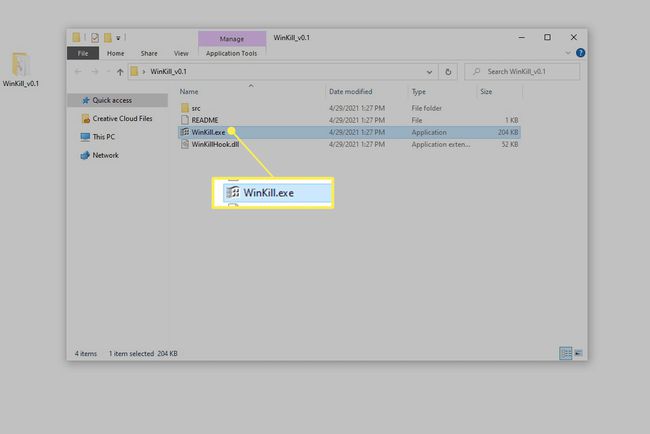
-
Kedua kunci Windows langsung dinonaktifkan secara default. Untuk mengaktifkannya atau dengan cepat beralih antara hidup dan mati, klik kanan ikon program di area notifikasi (dekat jam) dan pilih Beralih. Anda juga dapat mengklik dua kali ikon tersebut.
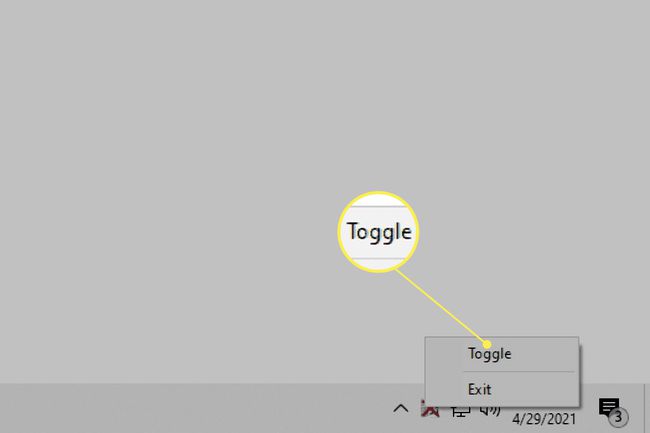
Pilih Kunci Windows Yang Akan Dinonaktifkan Dengan SharpKeys
Program gratis lainnya juga menyelesaikan pekerjaan. Ikuti rute ini jika Anda ingin mengontrol kunci mana yang dinonaktifkan.
Instal SharpKeys. Ada juga versi ZIP di halaman unduhan jika Anda lebih suka menggunakannya tanpa menginstal apa pun.
Pilih Menambahkan.
-
Memilih Khusus: Jendela Kiri (E0_5B) dari kolom kiri, pastikan bahwa Matikan Tombol (00_00) dipilih di kolom kanan, dan pilih oke.
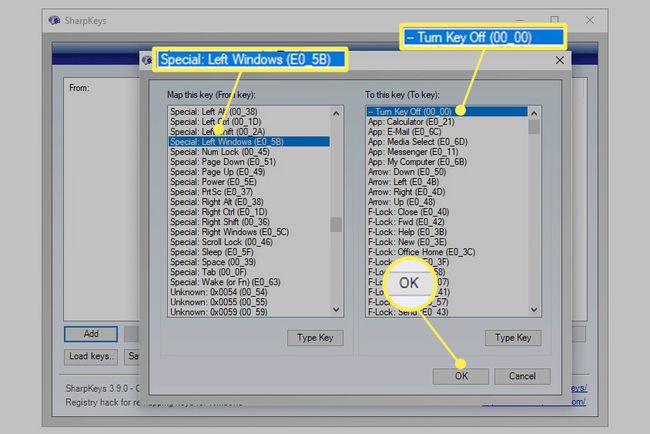
Untuk menonaktifkan kunci Windows yang tepat, ulangi dua langkah terakhir ini untuk Khusus: Windows Kanan (E0_5C).
-
Memilih Tulis ke Registri, lalu pilih oke pada kotak konfirmasi.
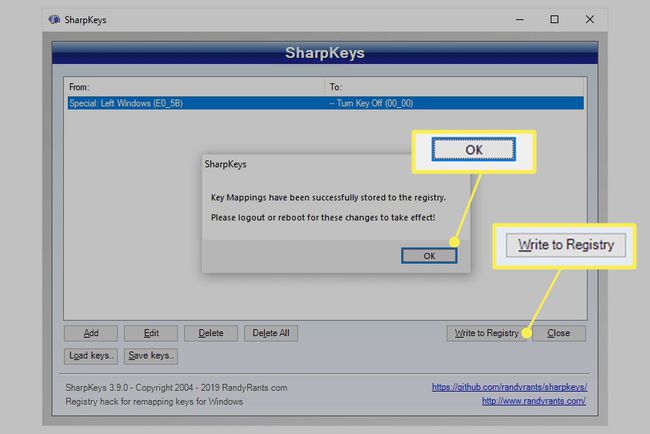
Hidupkan Kembali komputer Anda atau keluar untuk menerapkan perubahan.
Jika Anda membutuhkan kunci untuk dapat digunakan lagi, buka SharpKeys, pilih kunci dari daftar, pilih Menghapus di bagian bawah, lalu selesaikan dua langkah terakhir yang sama dari atas.
Edit Registry untuk Menonaktifkan Kunci Windows
Tidak tertarik memiliki program yang melakukannya untuk Anda? Anda dapat membuat perubahan sendiri secara manual dengan membuat entri baru di pendaftaran dan memberikan nilai yang sangat spesifik.
Mengedit registri mudah, bahkan jika Anda tidak terbiasa dengannya. Pastikan untuk mengikuti langkah-langkah ini tepat seperti yang Anda lihat, tidak ada pengecualian. Metode ini menonaktifkan kedua kunci Windows.
Buka Penyunting Registri. Cara cepat untuk sampai ke sana adalah dengan mencari regedit di menu Mulai.
Cadangkan registri. Meskipun tidak selalu diperlukan untuk tugas ini, pencadangan memastikan bahwa pemulihan registri dapat membatalkan perubahan jika sesuatu yang tidak terduga terjadi selama pengeditan.
-
Navigasi di sini menggunakan folder di sebelah kiri:
HKEY_LOCAL_MACHINE\SYSTEM\CurrentControlSet\Control\Tata Letak Keyboard.
-
Dengan Tata Letak Papan Ketik dipilih, klik kanan area kosong di sebelah kanan dan pergi ke Baru > Nilai Biner.
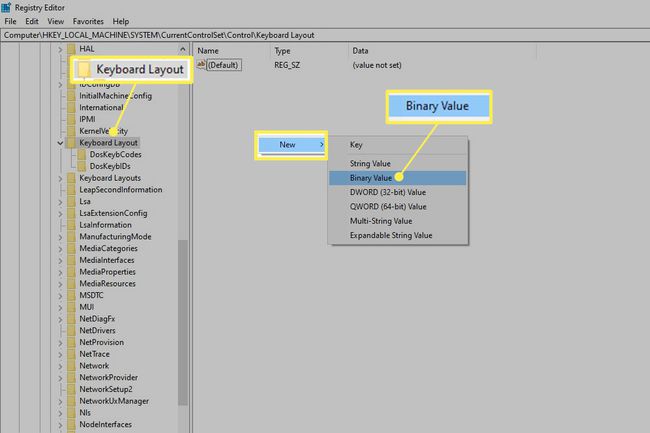
Sebut saja Pindai Kode Peta.
-
Klik dua kali item yang baru dibuat dan ketik ini (menempel tidak akan berfungsi):
00 00 00 00 00 00 00 00 03 00 00 00 00 00 5B E0 00 00 5C E0 00 00 00 00.
Jangan gunakan spasi, dan jangan khawatir tentang angka terdepan di kolom kiri; mereka akan berubah secara otomatis saat Anda mengetik.
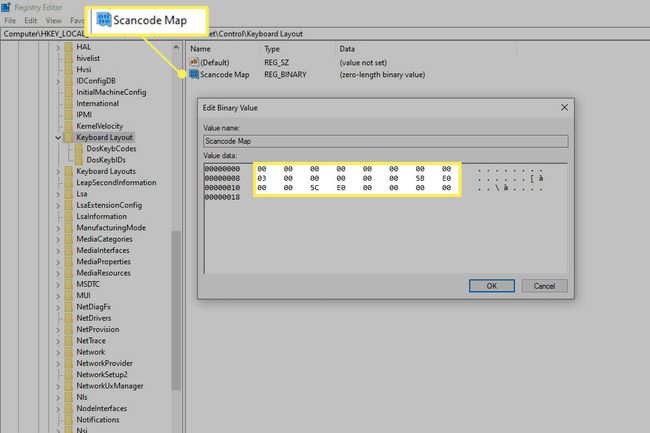
Pilih oke setelah memastikan bahwa nilainya benar.
Tutup Peninjau Suntingan Registri dan keluar atau mulai ulang untuk menerapkan perubahan.
Untuk membatalkan ini, selesaikan Langkah 3 dan hapus Pindai Kode Peta dengan mengklik kanan dan memilih Menghapus. Atau, ganti namanya — apa pun akan dilakukan, seperti Scancode Peta LAMA—untuk menghidupkan tombol. Mengganti namanya memudahkan untuk kembali ke nama depan nanti jika Anda ingin memblokirnya lagi.
FAQ
-
Bagaimana cara menonaktifkan Kunci Windows saat saya sedang bermain game?
Cara termudah untuk mendapatkan kemampuan untuk menonaktifkan Kunci Windows saat bermain game adalah dengan beli keyboard gaming khusus dengan fungsi penonaktifan bawaan. Juga, beberapa game, seperti Starcraft II, sertakan opsi dalam game untuk menonaktifkan kunci Windows.
-
Bagaimana cara menonaktifkan kunci Fn di Windows 10?
Buka menu BIOS Anda selama boot dan akses menu konfigurasi sistem. Navigasi ke Mode Tombol Aksi dan tekan Memasuki untuk menonaktifkan pengaturan. Mungkin juga ada Perilaku Tombol Fungsi pengaturan di bawah Opsi konfigurasi lanjutan tergantung pada komputer Anda. Dalam skenario lain, jika Anda telah menyetel tombol F1 hingga F12 sebagai tombol pintas dan Anda perlu menekan Fn agar Anda dapat menggunakannya dalam aplikasi atau game, tekan tombol Kunci Fn kunci. Anda tidak perlu menekan Fn lagi untuk menggunakan tombol F1 hingga F12; Anda dapat menggunakannya sebagai tombol F standar. Tombol kunci Fn sering berbagi kunci dengan tombol Esc atau tombol Shift.
